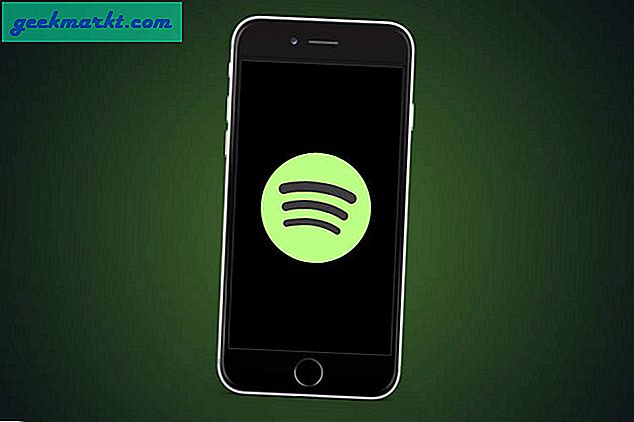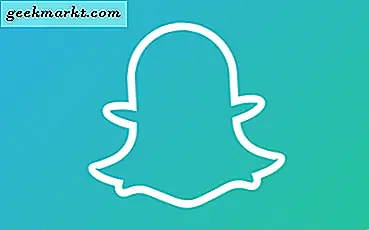Google ने 13 मार्च, 2019 को Android Q का अपना बीटा 1 संस्करण लॉन्च किया। अब, यह केवल Pixel डिवाइस के लिए उपलब्ध है, जो Pixel 3 से शुरू होकर मूल Pixel तक है। लेकिन यह Android Q का बीटा संस्करण है और मैं यह अनुशंसा नहीं करूंगा कि आप इसे अपने प्राथमिक डिवाइस पर इंस्टॉल करें। यदि आपके पास एक अतिरिक्त पिक्सेल फ़ोन है या यदि आप जानते हैं कि आप क्या कर रहे हैं तो उन्हें अपने पिक्सेल फ़ोन पर स्थापित करने के ये तरीके हैं।
चेतावनी: यदि आप बीटा संस्करण स्थापित करते हैं, तो आप अपने डिवाइस पर सभी स्थानीय रूप से सहेजे गए डेटा को पहले मिटाए बिना नामांकन रद्द नहीं कर पाएंगे और Android के निचले सार्वजनिक रिलीज़ संस्करण पर वापस नहीं जा पाएंगे। आपको बैकअप बहाल करने में भी समस्या आ सकती है।
पढ़ें:Android Q - अब तक के शीर्ष 10 सर्वश्रेष्ठ सुविधाएँ
![]()
एंड्रॉइड क्यू कैसे स्थापित करें
1. ओटीए अपडेट
बीटा अपडेट इंस्टॉल करने का यह सबसे आसान तरीका है। आपको बस Google डेवलपर वेबसाइट पर बीटा संस्करण के लिए नामांकन करना है। सबसे पहले, आपको अपने पिक्सेल डिवाइस पर जीमेल अकाउंट से लॉग इन करना होगा। ब्राउजर पर एंड्रॉयड बीटा प्रोग्राम वेबसाइट पर जाएं और उसी जीमेल आईडी से लॉग इन करें। अब, नीचे दिए गए वेबपेज में, आपको अपने पिक्सेल डिवाइस को "योर एलिजिबल डिवाइसेस" सेक्शन के तहत सूचीबद्ध देखना चाहिए।
![]()
ऑप्ट-इन बटन पर क्लिक करें और आपको ओटीए के माध्यम से अपडेट प्राप्त होगा। एक बार हो जाने के बाद, अपने फोन पर वापस जाएं और अपडेट की जांच करें। आपको कुछ समय में बीटा 1 अपडेट प्राप्त होना चाहिए। आप इसे एक सामान्य अपडेट की तरह इंस्टॉल कर सकते हैं और आपका डिवाइस इस बीच रीबूट हो जाएगा। सुनिश्चित करें कि जब आप अपडेट लागू कर रहे हों तो फोन की बैटरी 60% से ऊपर हो।
2. मैन्युअल रूप से फ्लैश करें
यदि आप Google डेवलपर्स प्रोग्राम के लिए ऑप्ट-इन नहीं करना चाहते हैं और अपने फोन को फ्लैश करने में अच्छी तरह से वाकिफ हैं। आप इसे अपने फोन को फ्लैश करके मैन्युअल रूप से कर सकते हैं। यहां विभिन्न पिक्सेल उपकरणों के लिए Android Q के बीटा 1 संस्करण के सीधे लिंक दिए गए हैं।
- गूगल पिक्सल 3 एक्सएल
- पिक्सेल 3
- गूगल पिक्सल 2 एक्सएल
- पिक्सेल 2
- गूगल पिक्सेल एक्सएल
- पिक्सेल
![]()
अब, स्टॉक रॉम को फ्लैश करना इस बात से अलग है कि आप वंशावली ओएस जैसे कस्टम रोम को कैसे फ्लैश करते हैं। न्यूनतम प्रयासों से यह बहुत आसान है। शुरू करने के लिए, हम 3 चीजें करेंगे:
- एक पिक्सेल डिवाइस
- यूएसबी सी केबल
- एडीबी और फास्टबूट के साथ एक कंप्यूटर स्थापित (एंड्रॉइड एडीबी इंस्टाल लिंक)
अब, जब आपके डिवाइस पर ADB या Android SDK इंस्टॉल हो। हमें फोन को बूटलोडर में रीबूट करना होगा। ऐसा करने के लिए, पावर बटन को लंबे समय तक दबाकर अपने डिवाइस को बंद करें और "पावर ऑफ" पर टैप करें। एक बार डिवाइस बंद हो जाने के बाद, पावर बटन और वॉल्यूम डाउन को एक ही समय में तब तक दबाए रखें जब तक आपको निम्न स्क्रीन दिखाई न दे।
![]()
अब, एक बार जब आप फास्टबूट मोड में हों, तो यूएसबी टाइप सी केबल के माध्यम से अपने डिवाइस को पीसी से कनेक्ट करें। इसके बाद, हमें कमांड प्रॉम्प्ट में एडीबी खोलने की जरूरत है। ऐसा करने के लिए, उस फ़ोल्डर में ब्राउज़ करें जिसे आपने एडीबी निकाला है। मेरे मामले में, यह सी:/एडीबी है। जरूरी नहीं कि यह वही हो, आप एडीबी फाइलों को किसी भी निर्देशिका पर रख सकते हैं। अब, एडीबी फ़ोल्डर के लिए पथ की प्रतिलिपि बनाएँ।
![]()
जब आपने एडीबी पथ की प्रतिलिपि बनाई है, तो कमांड प्रॉम्प्ट खोलें और वर्तमान निर्देशिका को निम्न आदेश का उपयोग करके कॉपी किए गए पथ में बदलें।
सीडी सी: / एडीबी
अब, यह एडीबी कमांड को चलाने के लिए कमांड प्रॉम्प्ट को सक्षम बनाता है।
![]()
एक बार यह हो जाने के बाद, परीक्षण करें कि क्या एडीबी निम्न आदेश चलाकर बूटलोडर मोड में फोन का पता लगा सकता है।
फास्टबूट डिवाइस
यह एक फास्टबूट कमांड है जो फास्टबूट मोड या बूटलोडर मोड में काम करता है।
![]()
अब, Android Q ज़िप फ़ाइल के बीटा 1 संस्करण को ADB फ़ोल्डर में पेस्ट करें। ज़िप फ़ाइल में 6 फ़ाइलें हैं और उन्हें मुख्य फ़ोल्डर में निकालने की आवश्यकता है।
![]()
इन फाइलों को एडीबी फोल्डर में रखना जरूरी है। मेरे मामले में, ये 6 फाइलें C:/ADB में हैं। अब, यह यहाँ से काफी सरल है, आपको बस "flash-all.bat" स्क्रिप्ट चलानी है और ऐसा करने के लिए निम्न कमांड को हिट करें
फ्लैश-सब
इस कमांड को चलाने के बाद Pixel डिवाइस कई बार रीबूट होगा। रुकें और सुनिश्चित करें कि यह हर समय पीसी से जुड़ा है। यदि डिवाइस कनेक्शन बाधित होता है, तो यह एक नरम ईंट का कारण बन सकता है।
![]()
अब पूरी प्रक्रिया स्क्रिप्ट द्वारा की जाएगी और डिवाइस अपने आप रीबूट हो जाएगा। पहली बूट स्क्रीन से पता चलेगा कि आपने Android Q का बीटा संस्करण स्थापित किया है।
![]()
यदि आप किसी त्रुटि का सामना करते हैं जैसे "फ़ाइल नहीं ढूंढ सकता" आदि, तो सुनिश्चित करें कि आपका एडीबी संस्करण 1.0.38 से अधिक है। यदि नहीं तो Google साइट से नवीनतम एडीबी संस्करण डाउनलोड करें। एडीबी का नवीनतम संस्करण एंड्रॉइड के कई स्लॉट में फ्लैशिंग का समर्थन करता है।
समापन शब्द
यह Android Q का बीटा संस्करण है और यह इतना स्थिर नहीं है कि इसे आपके दैनिक ड्राइवर पर उपयोग किया जा सके। यह बीटा अपग्रेड 5 और चक्रों के लिए जारी रहेगा और यदि आपने बीटा प्रोग्राम को चुना है तो आपको ओटीए अपग्रेड प्राप्त करना चाहिए। अधिक नई Android Q सुविधाओं के लिए, Android Q में नया क्या है पर हमारा लेख पढ़ें।
फ्लैशिंग और कस्टम रोम के बारे में किसी भी प्रश्न के मामले में, मुझे नीचे टिप्पणी में बताएं। मैं तुम्हें वहीं पकड़ लूंगा।